간단한 3단계로 iTunes 노래를 MP2로 변환하는 방법
iTunes는 한때 Apple 생태계의 필수 요소였던 소프트웨어입니다. 그 기능은 PC에서 음악을 정리하고, 온라인 뮤직 스토어가 되고, Apple 모바일 장치에서 음악을 정리하는 것이었습니다. 에게 iTunes 노래를 MP3로 변환 단지 보너스 기능입니다. 그러나 수년에 걸쳐 그 기능이 제한되었습니다. 실제로 Mac에서는 Apple Music 앱으로 대체되었습니다.
iTunes에 대한 대중의 인식은 복잡한 소프트웨어인 것 같습니다. USB 플러그 앤 플레이 장치 시대부터 iTunes는 다소 단순한 파일 전송 프로세스를 복잡하게 만드는 것 같습니다. 또한 기능이 너무 다양해서 사람들이 작동 원리를 이해하는 것을 포기하기도 했습니다.
이 기사에서는 iTunes 및 추가된 변환기 기능에 대해 자세히 알아봅니다. iTunes 노래를 MP3로 변환하는 것은 가능하지만, 이 기능에는 몇 가지 제한 사항이 있음을 알게 될 것입니다. 또한 iTunes 음악 변환을 보다 효과적으로 수행할 수 있는 도구에 대해서도 배웁니다.
기사 내용 1 부. iTunes를 MP3로 변환할 수 있습니까?2 부분. iTunes를 MP3로 변환하는 방법?3 부분. 보다 효과적인 방법으로 iTunes를 MP3로 변환하는 방법은 무엇입니까?4 부. 개요
1 부. iTunes를 MP3로 변환할 수 있습니까?
노래가 복사 방지되지 않는 한 iTunes 노래를 MP3로 변환할 수 있습니다. 복사 방지된 노래에는 DRM이 있습니다. DRM은 디지털 권한 관리. DRM은 올바른 키를 가진 사용자만 액세스할 수 있는 형식으로 노래를 인코딩하는 암호화 키를 사용하는 복사 방지 체계입니다. 이 키는 사용자 이름 및 비밀번호와 관련이 있으며 Apple 서버에 보관됩니다. Apple의 엔지니어가 개발한 매우 정교한 프로세스입니다. 이 DRM 프로세스를 페어플레이라고 합니다.
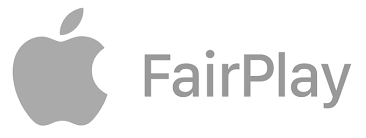
그렇다면 저작권이 있는 자료를 MP3로 변환할 수 없다면 어떤 종류의 음악을 변환할 수 있을까요? iTunes Store에서 구입한 음악을 변환할 수 있습니다. 이 노래들은 가격대에서 판매되기 때문에 더 이상 복사 방지가 없는 것으로 추정됩니다. 또한, 일치하는 음악을 사용하여 아이튠즈 매치 변환할 수 있습니다. 이러한 노래는 실제로 자신의 개인 음악 라이브러리에서 가져옵니다. 기기와 쉽게 동기화할 수 있도록 방금 Apple 서버에 업로드했습니다.
또한 Apple Music 라이브러리에서 가져온 더 나은 품질의 동등한 노래를 얻을 수 있습니다. 마지막으로 WAV와 같은 무압축 또는 무손실 오디오 또는 비트스트림 데이터는 iTunes를 사용하여 MP3로 변환할 수 있습니다. 이러한 노래는 일반적으로 파일 크기가 매우 큽니다. 저장 공간이 제한된 모바일 장치에 저장할 수 있도록 MP3로 변환하는 것이 실용적입니다.
2 부분. iTunes를 MP3로 변환하는 방법?
iTunes 노래를 MP3로 변환하는 단계는 비교적 간단합니다. 아래 단계를 따르십시오. iTunes 소프트웨어의 최신 사본이 있는지 확인하십시오.
- PC에서 iTunes Music 앱을 엽니다.
- 상단 메뉴에서 편집 -> 기본 설정...으로 이동합니다.
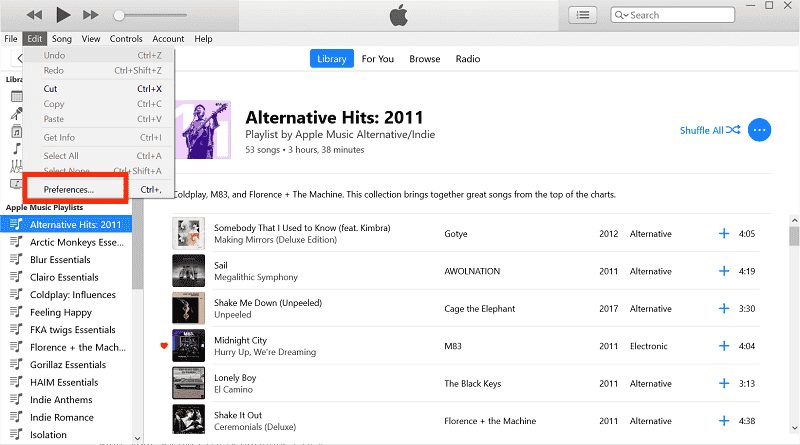
- 일반 탭에서 아래로 이동하여 가져오기 설정…을 클릭합니다.
- 파일을 가져올 방법을 선택하십시오. 현재 사용 가능한 옵션은 MP3 인코더, AAC 인코더, Apple 무손실 인코더 및 WAV 인코더입니다. 이 경우 MP3 인코더를 사용합니다.

- 설정에서 출력 품질을 설정할 수 있습니다. 원하는 비트 전송률을 설정하십시오. 드롭다운 메뉴를 클릭하고 사용자 지정…을 선택하면 더 많은 추가 옵션이 있습니다.
- 완료되면 확인을 클릭합니다.
- 확인을 다시 클릭하여 기본 설정 창을 닫습니다.
iTunes의 변환기 설정을 지정하면 이제 노래를 선택하고 변환을 실행할 수 있습니다. 라이브러리에서 노래를 선택하고 선택합니다. 선택 과정에서 이동 또는 제어 버튼을 사용하여 여러 곡을 선택할 수 있습니다. 그런 다음 파일 -> 변환으로 이동한 다음 MP3 버전 만들기를 선택합니다. 파일은 자동으로 MP3로 변환되고 Apple Music Library에 포함됩니다.
3 부분. 보다 효과적인 방법으로 iTunes를 MP3로 변환하는 방법은 무엇입니까?
이제 iTunes 노래를 MP3로 변환하는 방법을 알았으니 저작권이 있는 노래도 변환할 수 있는 방법이 있습니까? 여기에서 귀하의 의도는 노래의 백업 사본을 만들고 어떤 식으로든 이익을 위해 배포하지 않는 것입니다. 이 추론으로 완전히 합법적입니다.
iTunes에서 저작권이 있는 노래를 변환하려면 다음 도구를 권장합니다. TunesFun 애플 뮤직 변환기. TunesFun Apple Music Converter는 Apple Music Library에 있는 모든 노래를 변환할 수 있는 사용하기 쉬운 소프트웨어입니다. TunesFun Apple Music Converter는 다음과 같은 기능에 대해서도 박수를 받아야 합니다. iTunes 음악에서 DRM 보안 제거.
또한 MP3, FLAC, WAV, AAC 등과 같은 재생 가능한 형식을 지원합니다. 변환된 음악 파일을 모든 장치에서 재생할 수 있도록 좋아하는 Apple Music 벨소리 설정 이러한 변환된 파일로.
사용 단계는 다음과 같습니다. TunesFun iTunes 노래를 MP3로 변환하는 변환기.
- 다운로드 및 설치 TunesFun 애플 음악 변환기. PC 및 Mac 버전을 사용할 수 있습니다.
- 엽니다 TunesFun 그런 다음 라이브러리 탭으로 이동합니다. Apple Music Library와 깔끔하게 동기화된 것을 볼 수 있습니다. TunesFun. 변환하려는 노래를 선택하고 확인하십시오.

- iTunes 파일의 출력 형식 및 기타 매개변수를 사용자 지정합니다. 이 경우 출력 형식으로 MP3를 선택하십시오.

- "변환"을 클릭하기만 하면 소프트웨어가 iTunes 음악을 MP3 형식으로 자동 변환합니다. 끝날 때까지 기다리십시오. Finished 탭에는 변환된 모든 노래가 포함됩니다.

하단에서 출력 형식, 출력 디렉토리 및 ID3 태그를 변경할 수 있는 옵션이 있습니다. TunesFun 앱. 사용 가능한 출력 형식은 MP3, AAC, M4A, AC3, FLAC 및 WAV입니다. 샘플링 속도, 비트 전송률 및 사용되는 오디오 채널 수를 변경할 수도 있습니다. 선호도에 따라 전환 매개변수를 조정하세요.
4 부. 개요
iTunes 노래를 MP3로 변환하는 방법은 구체적인 단계로 제공되었습니다. 저작권 콘텐츠가 없는 노래만 변환할 수 있습니다. 즉, Apple Music 스트리밍 라이브러리에서 다운로드한 노래는 변환할 수 없습니다. 변환할 수 있는 것은 DRM 없이 구입한 iTunes 노래, iTunes Matched 노래 및 압축되지 않은 WAV 파일입니다.
개인 용도로 저작권이 있는 노래를 변환하려면 다음을 사용하십시오. TunesFun 애플 뮤직 변환기. 완전한 기능을 갖춘 소프트웨어 출시에 대한 완전한 고객 지원 및 환불 보장을 제공하는 최고의 Apple Music 변환기입니다.
코멘트를 남겨주세요